Mainos
Suorita omalta osaltasi maailmanlaajuinen ”Linux-jakeluverkko” rakentamalla oma, turvallinen, torrenteja lataava megaliitti, joka tuskin kuluttaa 10 W virtaa. Se on mahdollista, ja se tietenkin perustuu Raspberry Pi: hen.
Lataus ja kylvö (teet siemeniä, eikö niin? Hyvät ihmiset siementtävät vähintään suhteeseen 2,0) on raskas tehtävä jokaiselle tavalliselle tietokoneelle, ja tarkoittaa, että imet paljon enemmän sähköä kuin sinun pitäisi olla, koska sinun täytyy jättää se yön yli. Entä jos voisit purkaa kyseisen tehtävän pienitehoisella Raspberry Pi: llä, joka on tarpeeksi pieni täyttääkseen lattialautan alle ja tuskin katkaisee 10 W: n virran kaikella. Juuri tämän näytän sinulle, kuinka tehdä tänään.
Tässä on suunnitelma:
- Asenna Raspberry Pi jossain USB-tallennustilassa ja siirrä järjestelmäasema USB-porttiin USB-kortin käyttöiän pidentämiseksi.
- Jaa se verkon kautta.
- Määritä VPN niin, että kaikki liikenne ohjataan VPN: n yli turvallisesti - ja kaikki pysähtyy, jos yhteys epäonnistuu. Emme halua, että Internet-palveluntarjoajat tietävät mitä Linux-distroa suosimme.
- Asenna kauko-ohjattava torrent-asiakas, Transmission.
Kuulostaa monimutkaiselta, eikö niin? Vain muutama sata terminaalikomentoa, vakuutan teille. Paljon tätä päällekkäisyyttä meidän Vadelma Pi NAS Käännä vadelma-pi NAS-laatikkoonOnko sinulla pari ulkoista kiintolevyä maassa ja Raspberry Pi? Tee niistä halpa, pienitehoinen verkkoon kytketty tallennuslaite. Vaikka lopputulos ei todellakaan ole yhtä ... Lue lisää opetusohjelma, joten jos et ole niin kiinnostunut asioiden torrentiaalisesta ja VPN-puolelta, kannattaa ehkä tarkistaa tämä.
USB-muisti
Aloita uudella raspian-asennuksella ja liitä Ethernet-käyttöliittymä ja kytke USB-tallennustila (viritetyn USB-keskittimen kautta, tai todennäköisesti törmäät virheisiin myöhemmin kuin minä) - sitä ei tarvitse alustaa vielä. Kirjaudu sisään etänä käyttämällä pi / vadelma-käyttäjänimi- ja salasana-oletusyhdistelmää ja suorita sitten:
sudo raspi-configMuuta grafiikan kautta annettu muistin määrä 16 megatavuun - käytämme tätä täysin päättömänä, joten et tarvitse graafista muistia. Poistu ja asetetaan joitain osioita USB: lle. Asennamme ainakin kaksi - yhden käytettäväksi järjestelmässä SD-korttimme käyttöiän säilyttämiseksi ja toisen latausten tallentamiseksi. Selvitä ensin, mikä asema on USB.
häntä / var / loki / viestitMinun tapauksessani se oli helppo tunnistaa ”sdaksi”. Tätä silmällä pitäen säädä seuraava komento kirjoittaaksesi fdisk apuohjelma sopivalla laitteella.
sudo fdisk / dev / sdaLehdistö p nykyisten osioiden luetteloimiseksi. Jos haluat poistaa olemassa olevia, paina d. Luo uusi ensisijainen osio n, sitten p. Kun se kysyy kokoa, kirjoita + 8G. Jatka nyt ja luo uusi osio torrentitiedoillesi (jälleen ensisijainen) tai useampia osioita myös, jos haluat. W kirjoittaa uuden osiokartan asemalle, kun olet valmis.
Kun uusi taulukko on kirjoitettu, muotoile asemat seuraavilla komennoilla linux ext4. Käytä lisäkomentoja, jos osioit aseman useammalla kuin kahdella osiolla.
sudo mkfs.ext4 / dev / sda1. sudo mkfs.ext4 / dev / sda2. sudo mkdir / mnt / systemdrive. sudo mkdir / mnt / torrentit. sudo mount / dev / sda1 / mnt / systemdrive. sudo mount / dev / sda2 / mnt / torrentit. df-h. Viimeinen komento vahvistaa, että osiot on asennettu oikein. Seuraavaksi haluamme kopioida SD-korttitiedot asemalle - tämä pidentää sen käyttöikää välttämällä jatkuvia luku- / kirjoitustoimintoja välimuistiin jne. Asentaa rsync tehdä tämä:
sudo apt-get install rsync. sudo rsync -axv / / mnt / systemdrive. Tämä käynnistää pitkän sarjan tiedostojen kopiointia, joten kierrä sormesi vähän.
sudo cp / boot / cmdline.txt / boot / cmdline.orig. sudo nano / boot / cmdline.txt. Säädä tämä lukeaksesi:
dwc_otg.lpm_enable = 0 konsoli = ttyAMA0,115200 kgdboc = ttyAMA0,115200 konsoli = tty1 root = / dev / sda1 rootfstype = ext4 hissi = määräaika rootwait rootdelay = 5. Seuraavaksi muokata fstab asentaa ne käynnistyksen yhteydessä.
sudo nano / etc / fstab. Lisää seuraavat rivit:
/ dev / sda1 / ext4 oletusasetukset, noatime 0 1. / dev / sda2 / mnt / torrent ext4 oletusarvot 0 2. Kommentoi seuraava rivi, joka viittaa SD-korttiin:
# / dev / mmcblk0p2 / ext4 oletusasetukset, noatime 0 1. Käynnistä Pi uudelleen
sudo reboot. Lajiteltu! Pi asentaa nyt sekä juuridatan osion että torrent-osion
Jaa The Drive: Samba
Varmista, että olemme päivitetty ensin, poista Wolfram Mathematica -paketit, jotka ovat aina aiheuttaneet minulle ongelmia Kun teet mitä tahansa Pi: llä (jotain tekemistä math-ytimen kanssa), asenna sitten tarvittava paketit
sudo apt-get -päivitys. sudo apt-get dist-upgrade. sudo apt-get poista wolfram-moottori. sudo apt-get install samba samba-common-bin. sudo nano /etc/samba/smb.conf. Osuma CTRL-W ja kirjoita ”turvallisuus” löytääksesi seuraavan rivin, ja unkommentoi sitä.
turvallisuus = käyttäjä. Lisää seuraava määrittelemään jaettujen torrentien kansio:
[Torrents] kommentti = torrents. polku = / mnt / torrentit. kelvolliset käyttäjät = @käyttäjät. joukko = käyttäjiä. luo maski = 0775. voima luoda tila = 0775. turvamaski = 0775. joukkojen suojaustila = 0775. hakemistomaski = 2775. voimahakemistotila = 2775. hakemiston suojausmaski = 2775. pakota hakemiston suojaustila = 2775. selattava = kyllä. kirjoitettava = kyllä. vieras ok = ei. vain luku = ei.Käynnistä Samba-palvelu uudelleen:
sudo service samba käynnistä uudelleen. Seuraavaksi meidän on lisättävä käyttäjä järjestelmään. Korvaa ”jamie” haluamallasi käyttäjänimellä, johon kirjaudut sisään päästäksesi jaettuun kansioon. Seuraavat komennot pyytävät sinua sitten luomaan salasanasi, ensimmäinen järjestelmätasolla ja seuraava Samballe. Muokkaa viimeisiä komentoja, jos kutsuit data-asemaasi jotain muuta (ja tässä on alustus) tiedostojen omistajuus Linuxissa).
sudo useradd jamie -m -G-käyttäjät. sudo passwd jamie. sudo smbpasswd - jamie. sudo chown pi: käyttäjät / mnt / torrentit. chmod g + w / mnt / torrentit. Testi - sinun pitäisi voida muodostaa yhteys toisesta verkossa olevasta koneesta ja lukea / kirjoittaa tiedostoja uuteen jakoon. Tarkista, että ne näkyvät myös Pi: ssä ls sisäpuolelta /mnt/torrents kansio.
VPN-asetukset
Asenna tarvittavat paketit
sudo apt-get install openvpn resolvconf. Lataa OpenVPN-määritystiedostot palveluntarjoajalta. Voit tarkistaa luettelon parhaat VPN: t Parhaat VPN-palvelutOlemme koonneet luettelon parhaista, yksityisistä ja yksityisistä VPN-palveluiden tarjoajista, ryhmiteltyinä premium-, ilmais- ja torrent-ystävällisiksi. Lue lisää täällä, mutta muista löytää joka on torrent-ystävällinen. käytän privacy.io minä, mutta Yksityinen Internet-yhteys on toinen suosittu vaihtoehto torrent-yhteisöissä. Kummassakin tapauksessa sinun pitäisi pystyä tarttumaan konfiguraatioiden ZIP-tiedostoon ja varmenteeseen. Laita nämä torrent-kansioon hakemistossa nimeltä openvpn. Muokkaa seuraavaa komentoa niin, että se osoittaa konfiguraatiotiedostoosi, joka melkein varmasti eroaa privacyIO.ovpn
sudo openvpn - asiakas --config /mnt/torrents/openvpn/privacyIO.ovpn --ca /mnt/torrents/openvpn/privacy.ca.crt --script-security 2. 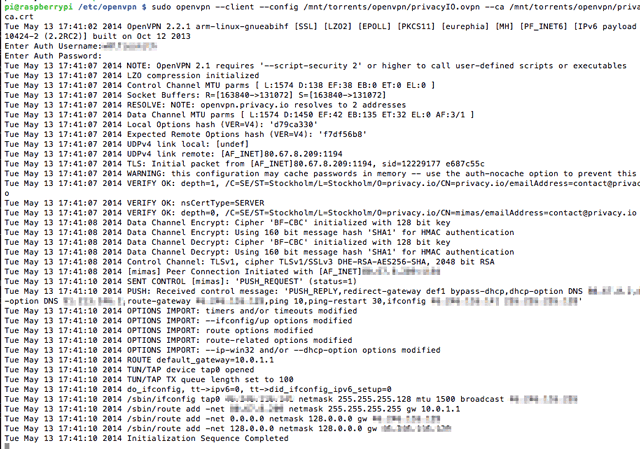
Jos saat tällaisen tuloksen, olet hyvä. Osuma CTRL-C lopettaa se. Salasanan kirjoittaminen on kuitenkin ärsyttävää, ja tarvitsemme muutamia muutoksia aloitus- ja lopetuskomentosarjojen lisäämiseksi. Muokkaa konfigurointitiedostoa (korvaa uudelleen privacyIO.ovpn .ovpn-tiedostolla, jonka palveluntarjoajasi antoi sinulle)
nano /mnt/torrents/openvpn/privacyIO.ovpn. Muokkaa ensin seuraavaa riviä. Periaatteessa sanomme, että tallennamme käyttäjänimen ja salasanan tiedostoon, jota kutsutaan pass.txt
auth-user-pass /mnt/torrents/openvpn/pass.txt. Tallenna ja kirjoita:
nano /mnt/torrents/pass.txt. Kirjoita käyttäjänimesi ensimmäiselle riville ja salasana seuraavalle. Tallenna ja yritä yhdistää uudelleen:
sudo openvpn --client --config /mnt/torrents/openvpn/privacyIO.ovpn --ca /mnt/torrents/openvpn/privacy.ca.crt - kirjoitusturva 2Sinua ei pitäisi rohkaista kirjautumaan sisään tällä kertaa. Jee! Avaa seuraavaksi asetustiedosto uudelleen ja lisää seuraavat rivit:
reitti ylös /mnt/torrents/openvpn/route-up.sh. down-pre. alas /mnt/torrents/openvpn/down.sh. Tämä määrittelee joitain komentosarjoja, jotka aiomme luoda myöhemmin suorittamaan tehtäviä, kun yhteys joko muodostuu onnistuneesti tai menee pois. Varmista, että olet mnt / torrentit / openvpn suorita seuraava:
nano-reitti-. Lisää seuraava, joka varmistaa liikenteen lähettämisen VPN: n kautta:
#! / Bin / sh. iptables -t nat -I POSTROUTING -o tun0 -j MASQUERADE. Luo seuraavaksi down.sh-skripti
nano alas. Lisätä:
#! / Bin / sh. iptables-nat -D UUDELLEENPROUTOINTI -o tun0 -j MASQUERADE. Lopuksi haluamme, että komentosarja avaa yhteyden sen sijaan, että käynnistämme sen komentoriviltä, kuten juuri teimme.
nano vpn.sh. Liitä aiempaan VPN-käynnistyskomentoon. Jos olet unohtanut:
sudo openvpn - asiakas --config /mnt/torrents/openvpn/privacyIO.ovpn --ca /mnt/torrents/openvpn/privacy.ca.crt --script-security 2. Tee nyt kaikki nämä komentosarjat suoritettaviksi ja käynnistä VPN-komentosarjat käynnistyksen yhteydessä.
chmod + x alaspäin. chmod + x route-up.sh. chmod + x vpn.sh. sudo nano /etc/rc.local. Lisää seuraava rivi ennen poistu 0 linja. Sanomme sille vain, että se käynnistää tämän komentosarjan käynnistyksen yhteydessä.
/mnt/torrents/openvpn/vpn.sh. Käynnistä lopuksi järjestelmä uudelleen.
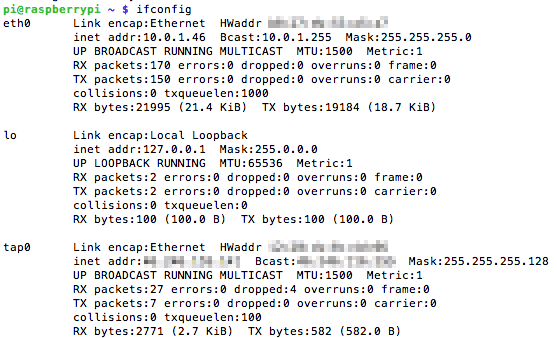
Kirjaudu sisään uudelleen ja suorita ifconfig. Tiedät, että se toimii, jos näet merkinnän verkkotunnukselle tap0 (tai tun0)ja pystyvät onnistuneesti kiertämään verkkosivun:
curl //www.makeuseof.com. Torrent-asiakas
Lähes siellä nyt. Viimeinkin aiomme asentaa Transmissionin, joka on kevyt ja jolla on mukava web-käyttöliittymä. Seuraavat komennot asennetaan ja pysäytetään sitten demoni - koska meidän on ensin määritettävä se ensin - avaa sitten asetustiedoston muokattavaksi.
sudo apt-get install transfer-daemon. sudo /etc/init.d/transmission-emon stop. sudo nano /etc/transmission-daemon/settings.json. Muuta ”rpc-todennus-vaaditaan” vääriksi; Muuta ”rpc-whitelist” sisällyttämään paikallinen aliverkko - esimerkiksi:
"rpc-whitelist": "127.0.0.1, 10.0.1. *", Lisää tai säädä seuraavaa, jos sitä jo on:
"download-dir": "/ mnt / torrent", "watch-dir": "\ / mnt \ / torrent \ /", "watch-dir-enabled": tosi, "umask": 2, Muokkaa seuraavaksi itse demonin käynnistystiedostoa käsitelläksesi joitakin lupaongelmia.
sudo nano /etc/init.d/transmission-daemon. Muuta USER = siirto-daemon että USER = root. Lataa daemon uudelleen.
sudo-palvelun lähetys-demonin uudelleenlataus. Viimeinkin me asennamme avahi-daemon bonjour / zeroconf -verkkoyhteyden määrittämiseen, mikä tarkoittaa, että meidän ei tarvitse käyttää Pi: n IP-osoitetta päästäkseen selaimeen - sen sijaan voimme käyttää raspberrypi.local osoite.
sudo apt-get install avahi-daemon. Olettaen, että isäntänimi on oletus (vadelmapiili, mutta voidaan muuttaa raspi-configilla), Navigoida johonkin:
http://raspberrypi.local: 9091 / lähetys / web /
Tarkista ensin, että torrentisi IP on peitetty oikein VPN: n kautta. Lataa testi-torrent-tiedosto osoitteesta TorGuard - latausgrafiikka näyttää mainosta, mutta ei ole - ja pudota se torrentien jaettuun kansioon.

Olemme jo määrittäneet lähetyksen tarkkailemaan tätä kansiota uusien torrentsien varalta, joten se tulisi lisätä välittömästi. Mene eteenpäin ja pudota laillisia Linux-distro-torrenteja myös sinne.
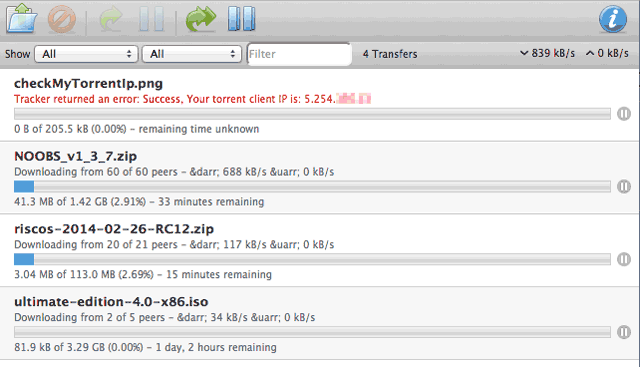
IP-tarkistustorrentin pitäisi palauttaa virhe yhdessä havaitsemansa IP-osoitteen kanssa. Varmista, että se ei ole kotisi IP - jos se on, VPN: ää ei ole määritetty oikein. Oletusarvon mukaan kaikki kansiossa pudottamasi torrentit nimetään uudelleen .added-tiedostoksi, ja .part-tiedosto tulisi luoda, kunnes siirto on valmis. Varmista, että näin on jaetussa kansiossasi.
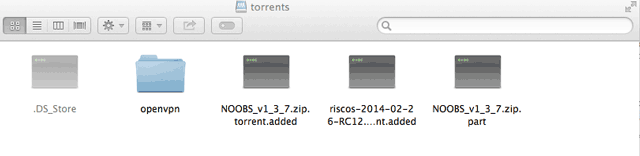
Se siitä! Sinulla on nyt erittäin vähän virtaa kuluttava, turvallinen, torrentteja lataava Pi - joten työasemasi on saatavana parempiin asioihin. Sinun kannattaa nyt harkita UPnP-palvelimen lisäämistä median suoratoistoon verkossa tai käyttää BitTorrent Sync -sovellusta luo oma pilvitallennustila Luo oma pilvivarasto Raspberry Pi: n ja BitTorrent-synkronoinnin avullaÄlä usko hype: pilvi ei ole kaukana turvallisesta. Älä pelkää - nyt voit ottaa käyttöön oman yksityisen, rajoittamattoman ja suojatun pilvitallennusalustasi. Lue lisää . Mitä ominaisuuksia lisäät?
Jamesilla on teknisen älykunnan kandidaatin tutkinto ja hän on CompTIA A + ja Network + -sertifioitu. Hän on MakeUseOfin johtava kehittäjä ja viettää vapaa-aikansa pelaamalla VR-paintballia ja lautapelejä. Hän on rakennettu tietokoneita lapsuudestaan asti.


